excel2010中高级筛选的使用教程
发布时间:2016-11-08 11:59
相关话题
Excel中的高级筛选功能具体该如何使用呢?下面是小编带来的关于excel2010中高级筛选的使用教程,希望阅读过后对你有所启发!
excel2010中高级筛选的使用教程:
高级筛选步骤1:一张数据完整的工作表。
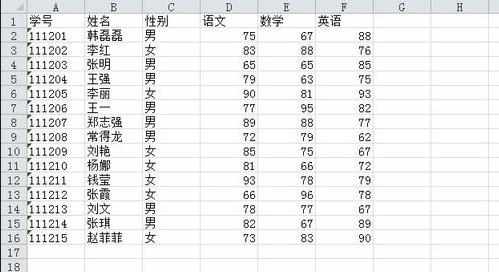
高级筛选步骤2:将你要筛选的条件写在工作有效数据的下方。

高级筛选步骤3:在“功能区”选择“数据”选项卡,在“数据”选项卡里,单击“高级”。

高级筛选步骤4:这时会弹出一个选项卡。
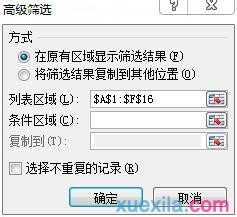
高级筛选步骤5:用鼠标拖动选择列表区域,这里是A1:F16。

高级筛选步骤6:用鼠标拖动选择条件区域,这里是C19:D20。
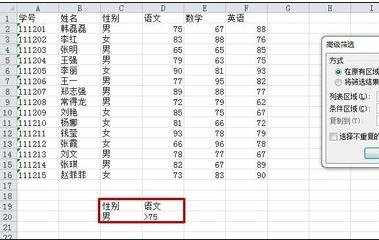
高级筛选步骤7:单击确定,就可以看到筛选过后的数据了。
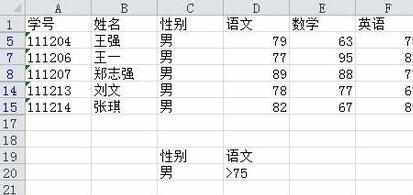
看了excel2010中高级筛选的使用教程还看了:
1.怎么在excel2010中使用高级筛选
2.excel2010怎么使用高级筛选
3.excel2010 使用高级筛选的方法
4.excel2010如何高级筛选
5.excel2010高级筛选制作条件区域的教程
6.Excel2010使用高级筛选查找符合多个条件的数据
7.excel使用高级筛选的详解

excel2010中高级筛选的使用教程的评论条评论